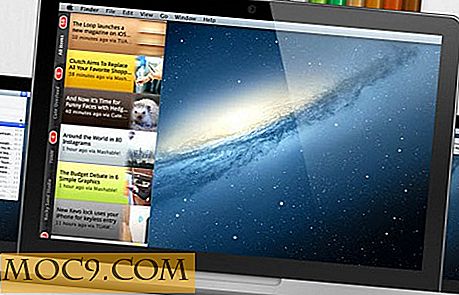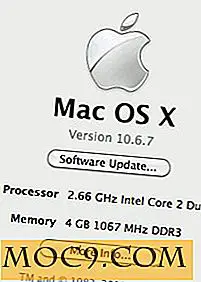Hoe BitTorrent met een VPN te gebruiken
Privacy is het grote buzzword op dit moment, vooral omdat bepaalde powers-that-be erop zijn gericht om het van ons weg te halen en onze gegevens te verkopen aan de hoogste bieder. Het beste wat we als consumenten kunnen doen, behalve straat opzoeken en protesteren, is om de eenvoudige tools die tot onze beschikking staan te gebruiken om onze sporen te dekken.
Als u echter een VPN gebruikt voor surfen op het web, wordt dat niet automatisch uitgebreid tot het anoniem maken van uw gegevens wanneer u BitTorrent gebruikt om bestanden te downloaden. Dus hier is hoe je je BitTorrent-clientverbinding omleidt via je VPN zodat je anoniem anoniem kunt torreren - specifiek gericht op Vuze en de officiële BitTorrent-client.
Een paar dingen van opmerking
In deze handleiding wordt ervan uitgegaan dat u al een VPN gebruikt voor uw dagelijkse browsen en niet de details doorneemt van het instellen van een VPN. Ik gebruik Steganos zelf, maar verschillende mensen hebben hun voorkeuren en dezelfde basisregels met betrekking tot Torrent-clients, dus deze handleiding is van toepassing op iedereen die al een VPN heeft.
Gebruik een VPN op BitTorrent
De officiële BitTorrent-client is de go-to voor de meeste mensen omdat het officieel is, dus we nemen aan dat het goed moet zijn. Dat is niet altijd het geval, maar gelukkig is in dit geval die eenvoudige verklaring van toepassing. Hier leest u hoe u uw VPN kunt afdwingen.
Schakel uw VPN in, ga dan naar Google en typ 'Wat is mijn IP' om onmiddellijk uw openbare IP-adres te openen. Markeer dit nummer en kopieer het naar het klembord.
Open BitTorrent, klik op "Opties -> Voorkeuren" en vervolgens op Geavanceerd in het paneel aan de linkerkant.
Typ net.bind in het vak Filter en typ in het vak Waarde het IP-adres dat u hebt gekopieerd van Google en klik op Instellen.

Typ vervolgens net.outgoing_ip in het vak Filter, selecteer het, plak uw IP in het vak "Waarde" en klik op Instellen. Klik op OK om de wijzigingen te bevestigen, start BiTorrent opnieuw en u bent klaar om te beginnen!
Gebruik een VPN met Vuze
Ik gebruik Vuze sinds zijn Azureus-dagen en het heeft me altijd goed gediend. Het is ook heel gemakkelijk om aan de slag te gaan met je VPN, dus hier is het dieptepunt.
Open Vuze met je VPN open, ga dan naar "Extra -> Opties -> Modus" en selecteer "Geavanceerd" om geavanceerde netwerkinstellingen te ontgrendelen. Klik op Opslaan.
Klik vervolgens op Verbinding in het linkerdeelvenster van de opties en vervolgens op Geavanceerde netwerkinstellingen en scrol omlaag om te zien welke "eth" -poort overeenkomt met iets genaamd "TAP-Windows Adapter V9." Dat is de poort voor uw VPN.
Typ de naam van deze poort (eth6 of eth9 of wat dan ook) in het vak bovenaan Geavanceerde netwerkinstellingen met de naam "Binden naar lokaal IP-adres of interface".
Scrol vervolgens helemaal naar de onderkant van het venster Geavanceerde netwerkinstellingen en vink het vakje aan met de tekst "Bindingen afdwingen, zelfs als er geen interfaces beschikbaar zijn." Klik op Opslaan en Vuze is klaar voor torontoherapie met VPN!

Conclusie
Natuurlijk zijn er nog veel meer Torrent-klanten dan degene die ik hierboven noemde, en misschien zullen we ze hier op een later tijdstip toevoegen als je er genoeg over zegt in de comments. Iets om te onthouden is dat dezelfde algemene regels van toepassing kunnen zijn op verschillende Torrent-clients, dus neem een kijkje in de netwerkinstellingen van je Torrent-client en kijk of je met een paar tweaks dezelfde methode kunt gebruiken als hier. Succes!

![Baobab: een boom om het gebruik van je schijven te ontdekken [Linux]](http://moc9.com/img/baobab-ring.jpg)